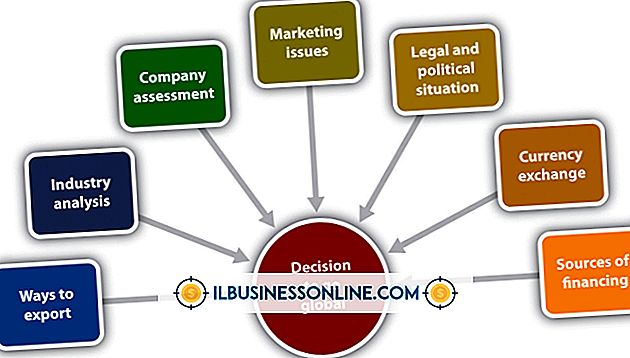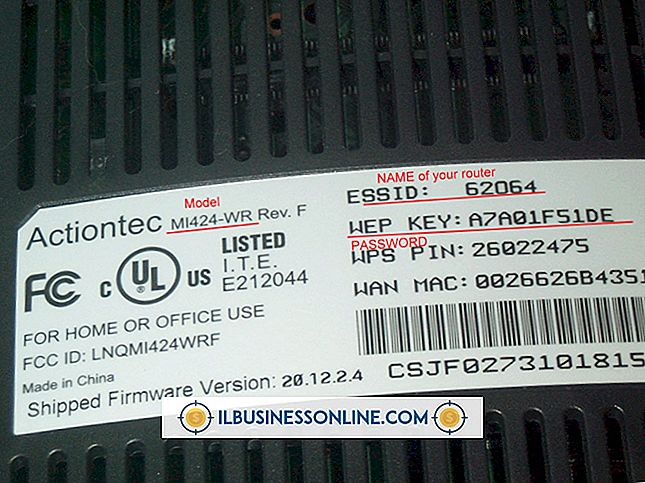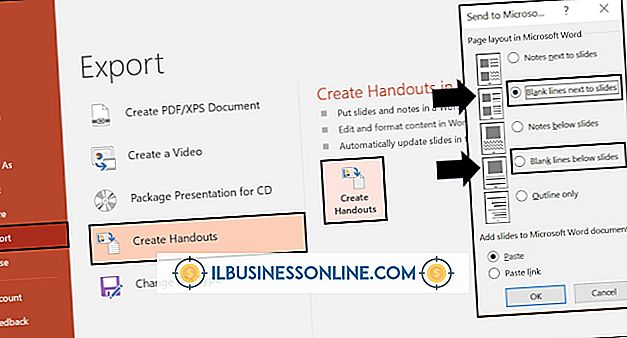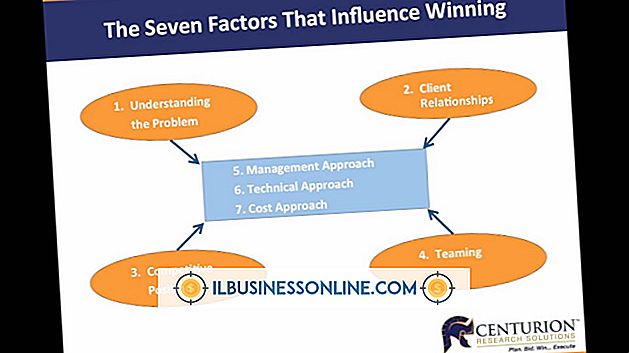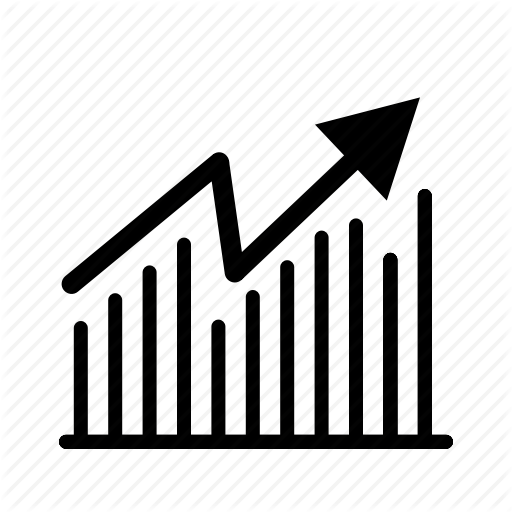Cách viết phần giới thiệu trong PowerPoint

Khi thuyết trình chuyên nghiệp, phần giới thiệu cần thu hút sự chú ý của khán giả đồng thời thông báo cho họ về chủ đề này, cũng như những gì họ có thể mong đợi về mặt kết luận. Điều này hoạt động hơi khác một chút trong PowerPoint so với khi viết, vì bạn có thể sử dụng hình ảnh để đặt chủ đề. Giới thiệu không yêu cầu giới hạn một slide. Thay vào đó, bạn có thể xây dựng một số slide bao gồm toàn bộ phần giới thiệu của bạn.
1.
Mở PowerPoint và chọn một chủ đề từ cửa sổ Dự án mới. Dự án của bạn mở ra với một slide mở sẵn sàng.
2.
Đặt âm của bài phát biểu một cách trực quan trên slide đầu tiên, thiết lập bảng màu và chủ đề của trình chiếu mà không làm lộn xộn nó. Chọn chủ đề với nền trắng sử dụng văn bản màu đen để có cái nhìn rõ ràng, chuyên nghiệp.
3.
Nhấp vào tùy chọn "Văn bản" trong ruy-băng Office và chọn "Hộp văn bản" từ menu.
4.
Thêm văn bản giới thiệu cá nhân vào hộp văn bản. Bao gồm tiêu đề của bản trình bày, tên của bạn và liên kết chuyên nghiệp của bạn.
5.
Nhấp vào nút "Trang chiếu mới" và chọn trang chiếu mong muốn từ chủ đề của bạn để tạo một trang chiếu khác.
6.
Tạo một hộp văn bản khác trên slide thứ hai. Bấm vào bên trong hộp văn bản, rồi bấm vào nút dấu đầu dòng nằm trong tab Trang chủ trên ruy-băng. Thêm một số nội dung giới thiệu cơ bản phác thảo bài thuyết trình của bạn, được sắp xếp theo các gạch đầu dòng. Nhập một câu ngắn gọn tóm tắt vấn đề hoặc chủ đề bạn đang giải quyết và nhấn "Enter." Sau đó liệt kê các đối số hoặc các điểm chính bạn định sử dụng trong bản trình bày, nhấn "Enter" sau mỗi để sử dụng các dấu đầu dòng riêng biệt cho mỗi điểm.